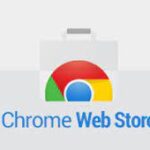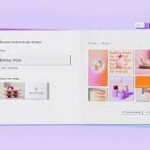Ähnlich wie Google Assistant und Siri verfügt Samsung über einen eigenen digitalen Assistenten: Bixby. Es ist auf den besten Samsung-Handys , Fernsehern, Kühlschränken und anderen Geräten vorinstalliert . In mancher Hinsicht ist Bixby leistungsfähiger als andere Sprachassistenten. Dennoch weist es gewisse Nachteile auf, weshalb es trotz seiner mehr als fünfjährigen Markteinführung nicht so beliebt ist. Lesen Sie weiter unten, um alles über Bixby, seine Funktionen, seine Besonderheiten, die Geräte, auf denen es verfügbar ist, und seine Verwendung zu erfahren.
Was ist Bixby?
Bixby ist Samsungs digitaler Assistent, mit dem Sie Dinge mit Ihrer Stimme erledigen können. Es ist eine Weiterentwicklung von S Voice. Bixby kann wie andere Sprachassistenten Textnachrichten senden, das Wetter überprüfen, Freunde und Familie anrufen, Apps starten und die Musikwiedergabe steuern.
Die umfassende Integration von Bixby in Systemeinstellungen und bestimmte Apps von Drittanbietern unterscheidet es von Google Assistant und Siri. Mit dem Sprachassistenten von Samsung können Sie die Helligkeitsstufe ändern, die automatische Drehung ein- und ausschalten, ein Selfie machen oder auf eine E-Mail in Gmail auf Ihrem Gerät antworten.
Mit den anderen beiden digitalen Assistenten können Sie grundlegende Systemeinstellungen steuern oder eine Nachricht an Ihre Freunde und Familie senden. Sie können jedoch nicht Ihre Instagram-Direktnachrichten öffnen oder Ihre YouTube-Abonnementliste anzeigen, wie Bixby dies kann. Das ist es, was Bixby von der Konkurrenz unterscheidet.
Um Bixby einzurichten und zu verwenden, müssen Sie sich bei Ihrem Samsung-Konto registrieren oder anmelden.
Ein weiterer Vorteil von Bixby gegenüber Google Assistant besteht darin, dass es die Verarbeitung vieler grundlegender Befehle auf dem Gerät unterstützt. Dadurch kann der Sprachassistent offline arbeiten und viele Befehle des täglichen Gebrauchs verarbeiten, ohne mit dem Internet verbunden zu sein. Sie müssen ein Bixby-Paket auf das Gerät herunterladen, bevor Sie diesen Modus nutzen können.
So richten Sie Bixby ein und verwenden es
Bixby ist auf allen Samsung-Smartphones verfügbar. Sie müssen keine separate App aus dem Play Store herunterladen, bevor Sie sie verwenden können.
Es gibt mehrere Möglichkeiten, Bixby auf Ihrem Samsung-Telefon aufzurufen:
- Halten Sie die Seitentaste oder die Bixby-Taste, sofern verfügbar, einige Sekunden lang gedrückt.
- Sagen Sie: „Hallo, Bixby.“ Sie müssen Bixby auf Ihrem Telefon einrichten, damit das Hotword funktioniert.
- Verwenden Sie die Bixby-App-Verknüpfung in der App-Schublade.
Wenn Bixby nicht über die Seitentaste zugänglich ist, führen Sie die folgenden Schritte aus, um Änderungen vorzunehmen.
- Öffnen Sie die Einstellungen auf Ihrem Samsung-Telefon.
- Scrollen Sie zu Erweiterte Funktionen .
- Wählen Sie Seitentaste .
- Aktivieren Sie den Schalter „Doppelt drücken“ .
- Tippen Sie auf das Optionsfeld neben „App öffnen“ und wählen Sie das Zahnrad „Einstellungen“ aus .
- Wählen Sie Bixby aus dem folgenden Menü.
- Sie können Bixby auch dem Drücken und Halten der Seitentaste zuweisen.
Wenn Sie Bixby zum ersten Mal auf Ihrem Telefon starten, werden Sie aufgefordert, eine Stimme auszuwählen, um Antworten zu erhalten. Tippen Sie auf das Optionsfeld neben Ihrem bevorzugten Sprachbeispiel und dann auf Weiter . Überprüfen Sie die Anzahl der Berechtigungen, die Bixby verwendet, um ordnungsgemäß zu funktionieren. Tippen Sie auf Weiter .
Jetzt können Sie den digitalen Assistenten von Samsung erkunden. Sie können ihm die folgenden Befehle erteilen:
- „Nehmen Sie ein Video auf.“
- „Zeigen Sie mir die E-Mails, die ich heute erhalten habe.“
- „Bitten Sie Google Duo, meine Frau anzurufen.“
- „Zeigt die Dateien in der Dokumentkategorie an.“
- „Bitten Sie Netflix, Sacred Games zu spielen.“
- „Starten Sie einen Fünf-Kilometer-Lauf.“
- „Daten von meinem alten Telefon übertragen.“
- „Machen Sie den Bildschirm dunkler.“
Das Bixby-Erlebnis ist in mehrere Teile unterteilt: Bixby Voice, Bixby Vision, Bixby Commands und Bixby Text Call.
Bixby-Stimme
Mit diesem Sprachteil des Assistenten können Sie über den Befehl „Hallo, Bixbys“ mit ihm interagieren. Sie müssen jedoch Bixby Voice einrichten, bevor Sie das Hotword verwenden können. Sie müssen mehrmals „Hallo, Bixby“ sagen, damit der digitale Assistent Ihre Stimme erkennt. Befolgen Sie die nachstehenden Schritte, um die Bixbys-Sprachaktivierung zu aktivieren und zu verwenden.
- Aktivieren Sie Bixbys auf Ihrem Telefon.
- Tippen Sie auf das Zahnrad „Einstellungen“ .
- Wählen Sie Sprachwecken aus .
- Aktivieren Sie die Option und wählen Sie die Weckphrase aus. Sie können zwischen den Befehlen „Hi“, „Bixby“ oder „Bixbys“ wählen .
- Aktivieren Sie die Schaltfläche „Auf meine Stimme reagieren “, um Bixbys beizubringen, Ihre Stimme zu erkennen und darauf zu reagieren.
- Das System fordert Sie auf, fünfmal „Bixby“ zu sagen, um den Assistenten zu trainieren.
Sie können den Schalter „Nahtlos sprechen“ aktivieren , um den gewünschten Befehl zu sagen, ohne auf eine akustische Rückmeldung warten zu müssen. Nachdem Sie Bixbys Voice eingerichtet haben, können Sie dem digitalen Assistenten beliebige Fragen stellen oder ihm beliebige Befehle erteilen.
Sie müssen Bixby nicht immer auslösen, um mit ihm zu sprechen. In einigen Szenarien können Sie Bixbys einen relevanten Befehl sagen, ohne zuerst das Hotword zu verwenden. Während eines eingehenden Anrufs können Sie beispielsweise „Anruf annehmen“ oder „Anruf ablehnen“ sagen, um den Anruf anzunehmen oder abzulehnen. Ebenso können Sie über Bixbys einen Wecker schließen oder in den Schlummermodus versetzen, indem Sie „Alarm schließen“ oder „Schlummern“ sagen. Befolgen Sie die nachstehenden Schritte, um es zu genießen.
- Gehen Sie zu den Bixby-Einstellungen (überprüfen Sie die Schritte oben).
- Wählen Sie Ohne Wecken mit Bixby sprechen aus .
- Aktivieren Sie dasselbe.
Bixby Vision
Bixbys Vision ist Samsungs Version von Google Lens. Mit dieser Funktion können Sie die Kamera auf ein Objekt richten, um weitere Informationen darüber zu erhalten. Ebenso können Sie mit Bixbys Vision ein Bild scannen, um Text daraus zu kopieren, Sprachen in Echtzeit zu übersetzen, Objekte zu identifizieren oder Text vorzulesen.
- Öffnen Sie die Kamera-App auf Ihrem Galaxy-Telefon.
- Wechseln Sie zur Registerkarte „Mehr“ .
- Tippen Sie oben links auf Bixby Vision .
- Wenn Sie weitere Informationen zu einem Motiv wünschen, richten Sie die Kamera auf das Objekt und warten Sie, bis Bixbys Vision es scannt.
- Für eine Echtzeitübersetzung gehen Sie zur Registerkarte „Übersetzen“ .
- Um Text aus Bildern zu kopieren, wechseln Sie zur Option T.
- Um relevante Informationen und Bilder eines gescannten Produkts anzuzeigen, wechseln Sie in den Entdecken- Modus.
- Um weitere Informationen zu einer Flasche Wein zu erhalten, wechseln Sie in Bixbys Vision zur Registerkarte „Wein“ .
Bixby-Befehle
Samsung bietet mit seinem digitalen Assistenten eine Google Assistant Routines -ähnliche Funktion namens Bixby-Befehle an. Mit dieser Funktion können Sie bestimmte Aufgaben auf Ihrem Telefon basierend auf einem einzigen Befehl automatisieren. Lassen Sie es uns in Aktion überprüfen.
- Starten Sie Bixbys und tippen Sie auf „Entdecken“ .
- Tippen Sie oben auf das Dreipunktmenü und wählen Sie Schnellbefehle aus .
- Überprüfen Sie die empfohlenen Befehle und erstellen Sie einen neuen Befehl.
- Tippen Sie auf + und geben Sie einen Schnellbefehl ein oder sagen Sie ihn.
- Tippen Sie auf „Befehl hinzufügen“ und wählen Sie eine relevante Aktion aus einer unterstützten App aus.
- Sie können mehrere Befehle festlegen und auf Speichern tippen.
Die oben genannten Schritte sind nur die Spitze des Eisbergs. Die Möglichkeiten sind hier endlos. Sie können beispielsweise „Guten Morgen“ zu Bixbys sagen und DND deaktivieren, „Immer angezeigt“ aktivieren, das Wetter überprüfen, den heutigen Zeitplan lesen und andere Aktionen ausführen.
Bixby-Textanruf
Die Anrufüberwachung ist eine der besten Funktionen von Google Pixel-Telefonen, und Bixbys Text Call ist die Version von Samsung. Bixbys Text Call wurde mit dem Android 13 -basierten One UI 5- Update in Südkorea eingeführt und um englische Unterstützung in One UI 5.1 erweitert . Bixbys Text Call überprüft eingehende Telefonanrufe.
Der virtuelle Assistent transkribiert in Echtzeit, was die andere Person am Telefon sagt. Sie können dann antworten, indem Sie Ihre Nachricht eingeben oder eine schnelle Antwort auswählen. Dies ist eine großartige Funktion, insbesondere wenn Sie den ganzen Tag über Anrufe von unbekannten Nummern erhalten und keine Zeit damit verschwenden möchten, diese zu bearbeiten.
Bixbys Text Call ist auf fast allen Samsung-Geräten mit One UI 5.1 auf Englisch verfügbar, einschließlich der Samsung Galaxy S23-Serie .
So aktivieren Sie Bixby Text Call
- Öffnen Sie die Telefon-App auf Ihrem Samsung Galaxy-Telefon.
- Tippen Sie oben rechts auf die Menüschaltfläche mit den drei Punkten .
- Tippen Sie auf Einstellungen .
- Wählen Sie Bixbys-Textanruf aus .
- Schalten Sie den Schalter ein.
- Wählen Sie im Abschnitt „Sprache und Stimme“ die Bixbys-Sprache und -Stimme aus . Sie können aus vier Bixbys-Stimmen wählen.
- Bearbeiten Sie die Schnellantworten von Bixbys Text Call mit der Option „Schnellantworten“ .
So verwenden Sie Bixbys Text Call
Sobald die Funktion aktiviert ist, wird bei einem eingehenden Anruf die Option „Bixbys Text Call“ angezeigt.
- Tippen Sie auf die Option „Bixby-Textanruf“ , die auf dem Bildschirm für eingehende Anrufe angezeigt wird.
- Bestätigen Sie Ihre Auswahl, indem Sie über die Schaltfläche für eingehende Anrufe auf dem Bildschirm wischen.
- Der Anrufer hört eine Nachricht von Bixbys, in der er gefragt wird, warum er anruft.
- Der Sprachassistent transkribiert automatisch und in Echtzeit, was der Anrufer sagt.
- Nutzen Sie die bereitgestellten Schnellantworten oder geben Sie manuell ein, was Bixbys dem Anrufer sagen soll.
- Wenn Sie den Anruf entgegennehmen möchten, tippen Sie oben auf die Schaltfläche Sprachanruf . Bis Sie diese Option nutzen, bleibt das Mikrofon Ihres Telefons aus Datenschutzgründen stummgeschaltet.
Welche Geräte unterstützt Bixbys?
Bixbys ist auf allen 2017 auf den Markt gebrachten Mittelklasse- und Flaggschiff-Handys und -Tablets von Samsung Galaxy vorinstalliert. Die Serien Galaxy S8, Note 8, S9 und S10 werden mit einer speziellen Bixbys-Taste ausgeliefert. Da sich der Sprachassistent nicht durchsetzen konnte, entfernte Samsung bei neueren Geräten schließlich die Taste und verschmolz deren Funktionalität mit der Seitentaste.
Neben Smartphones und Tablets ist Bixbys auf den Smart-TVs von Samsung, den Smart-Lautsprechern Galaxy Home, den Kühlschränken Family Hub 2.0 und Bespoke sowie auf Galaxy-Smartwatches verfügbar. Es ist der einzige Sprachassistent, der auf solchen nicht mobilen Geräten verfügbar ist.
Auf neueren Geräten wie dem Samsung Galaxy S23 Ultra ist Bixbys standardmäßig deaktiviert . Sie müssen den Sprachassistenten aktivieren, bevor Sie ihn verwenden können.
Samsung verbessert Bixby weiter … langsam
Bixbys ist nicht perfekt, aber es zeichnet sich durch die umfassende Integration von Drittanbieter-Apps und Systemeinstellungen aus. Dennoch ist der Sprachassistent bei weitem nicht so beliebt wie andere Sprachassistenten. Auch wenn es den Anschein hat, als hätte Samsung Bixbys aufgegeben, ist das nicht der Fall. Das Unternehmen veröffentlicht von Zeit zu Zeit ein großes Update für seinen Sprachassistenten mit einigen nützlichen neuen Funktionen.
Wenn Sie kein Bixbys-Fan sind, sollten Sie sich Google Assistant und all die unglaublichen Funktionen ansehen, die er bietet .